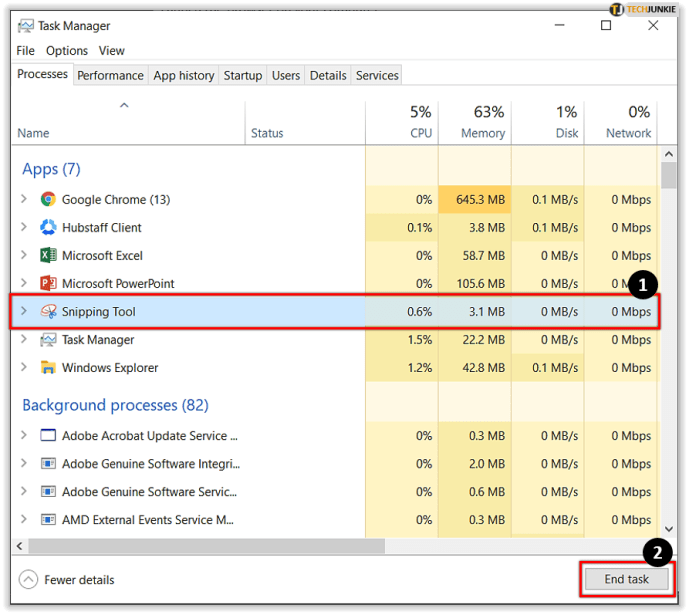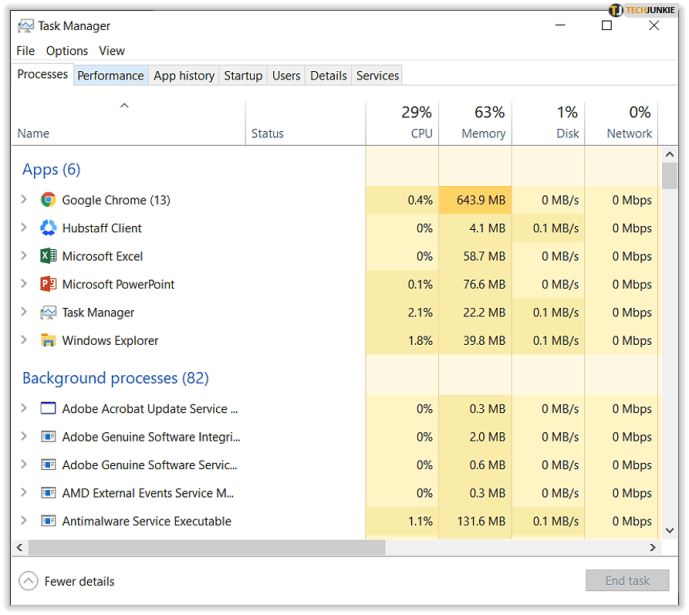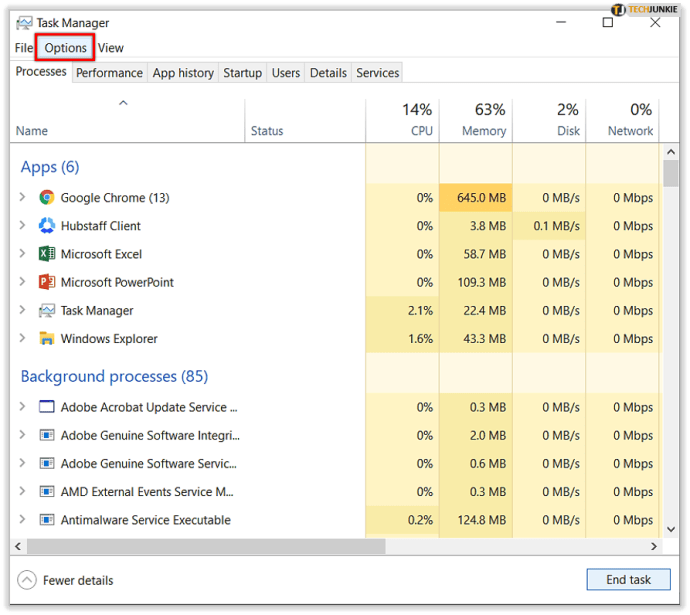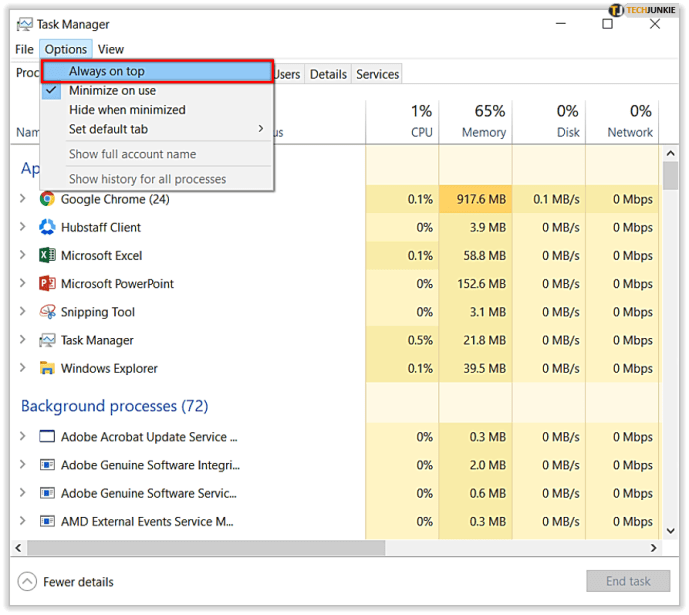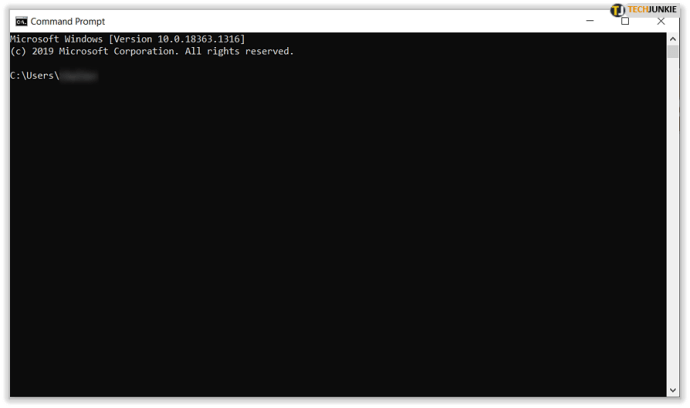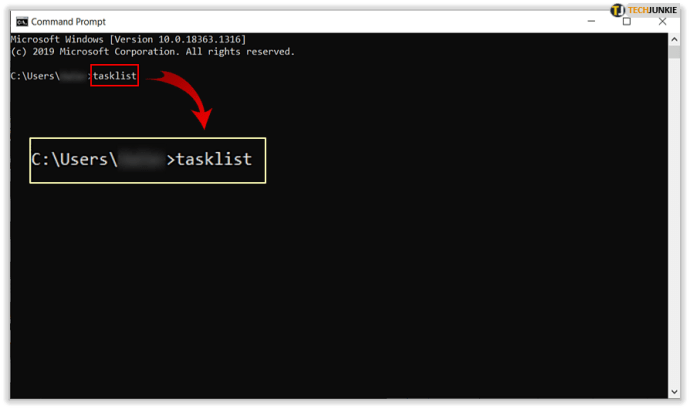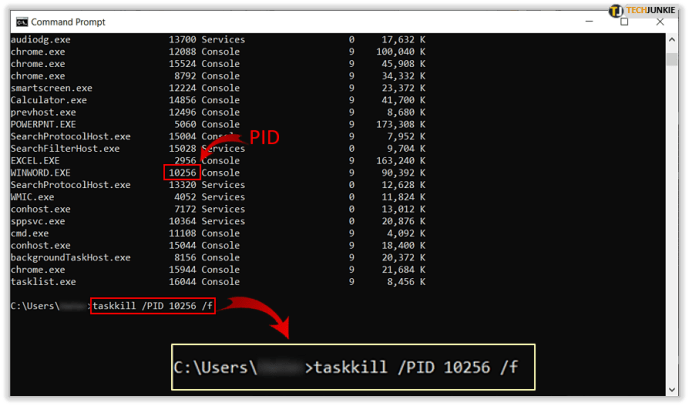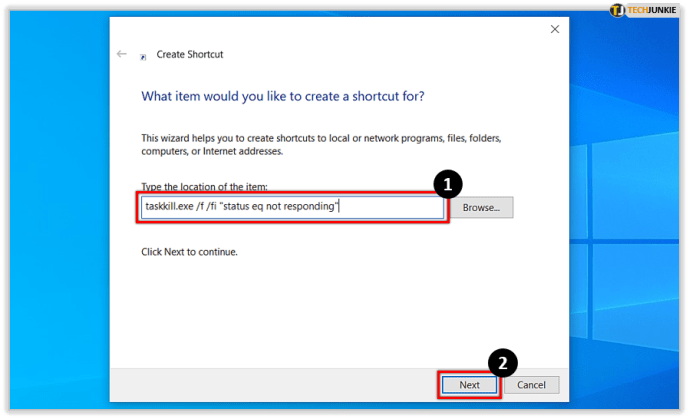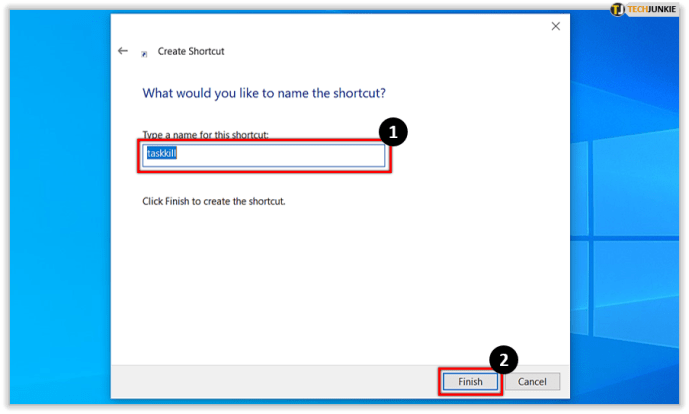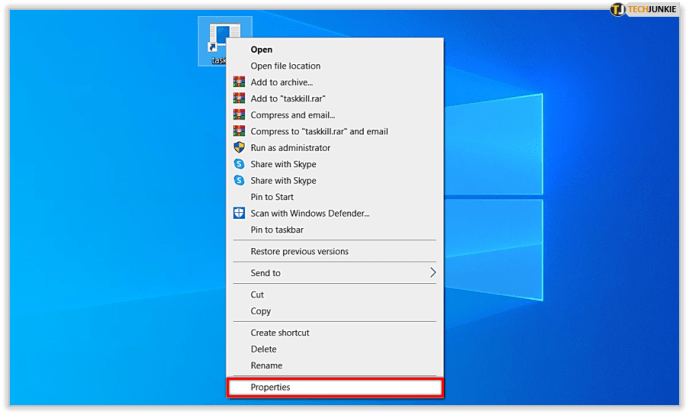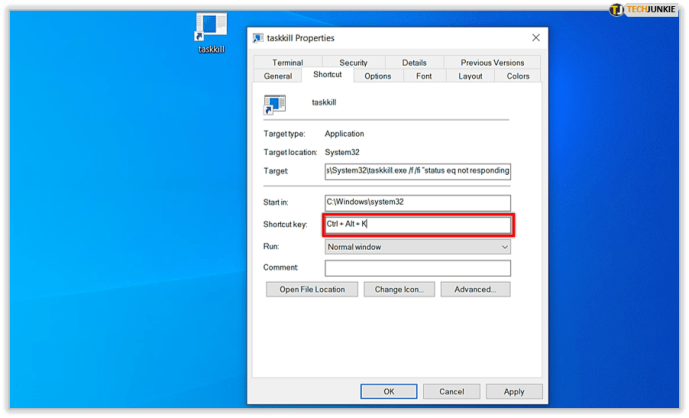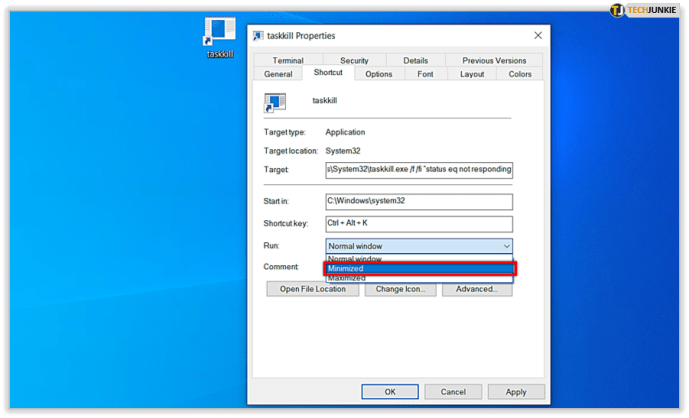Windows 10 可能比以往任何时候都更稳定,但这并不能阻止它或在其上运行的程序,偶尔会出现行为不端。通常,快速 Alt + F4 可以解决问题并关闭有问题的应用程序,但有时这还不够。本教程适用于那些时代。

通常,当程序无响应时,它会冻结。如果你特别不走运,它还会冻结桌面或整个操作系统。如果只是程序死机,在点击设备上的重置按钮之前,您可以做几件事。让我们看看我们是否可以强制关闭行为异常的程序并将桌面恢复到完全工作状态。
强制关闭 Windows 10 中的程序
通常,如果程序死机,您可以按 Alt + F4 并关闭它。有时它有效,有时它不起作用。 Alt +F4 是一个请求,而不是一个命令,所以成功很大程度上取决于相关程序发生了什么。幸运的是,这只是我们可以使用的强制关闭程序的几种方法之一。这里还有一些。
使用任务管理器强制关闭程序
强制关闭程序的下一个最明显的方法是使用任务管理器。事实上,对于大多数 Windows 用户来说,这是他们唯一一次使用任务管理器。
- 按 Ctrl + Alt + Delete 访问任务管理器。

- 突出显示无响应的程序并选择结束任务。
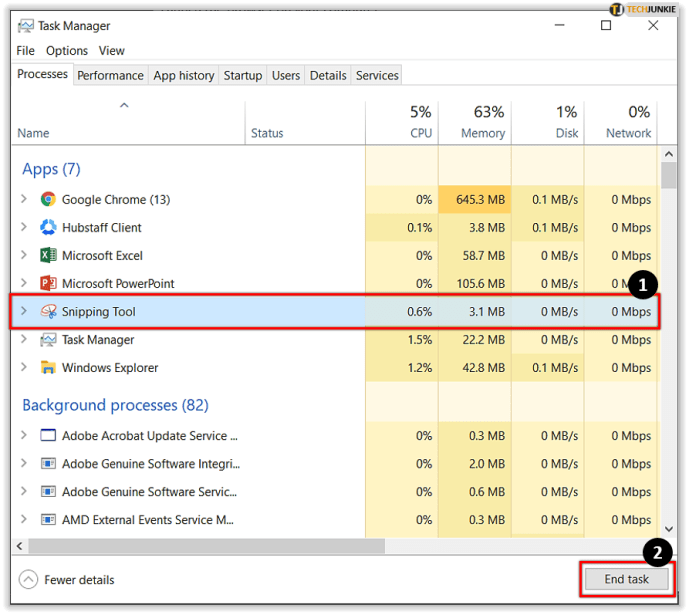
- 等待几秒钟以关闭程序。
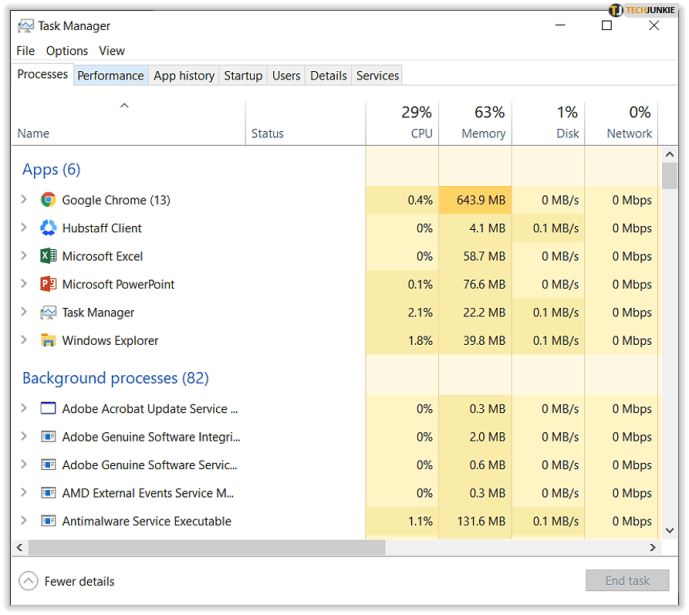
突出显示程序后,您可以右键单击它并点击“结束任务”,或者只需单击右下角的“结束任务”。
像 Alt + F4 一样,有时 Ctrl + Alt + Delete 有效,有时则无效。如果程序被完全锁定,则需要更激烈的操作。
如果您经常使用任务管理器来控制应用程序,您可能希望将其设置为始终加载在最前面。当您按 Ctrl + Alt + Delete 并且任务管理器在冻结的程序下方打开时,这会停止那些令人沮丧的时刻,因此您无法访问它。它并不完美,但在大多数情况下都有效。
- 按 Ctrl + Alt + Delete 访问任务管理器。

- 从顶部菜单中选择选项。
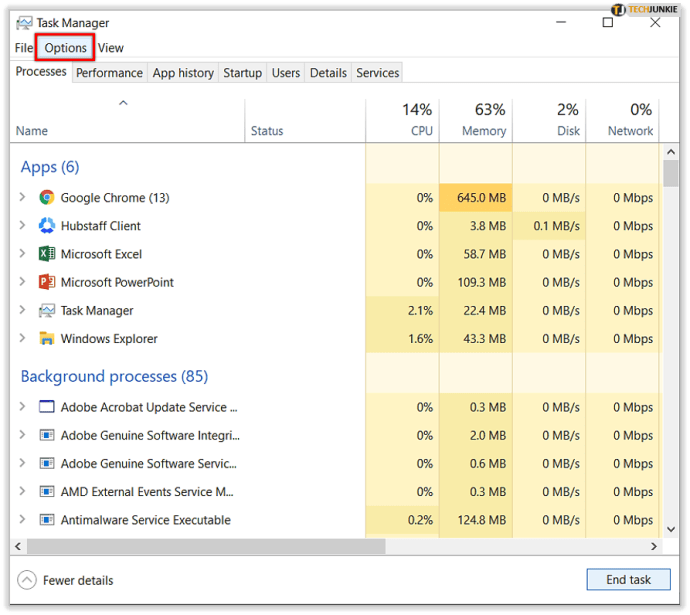
- 选择总是在最前面。
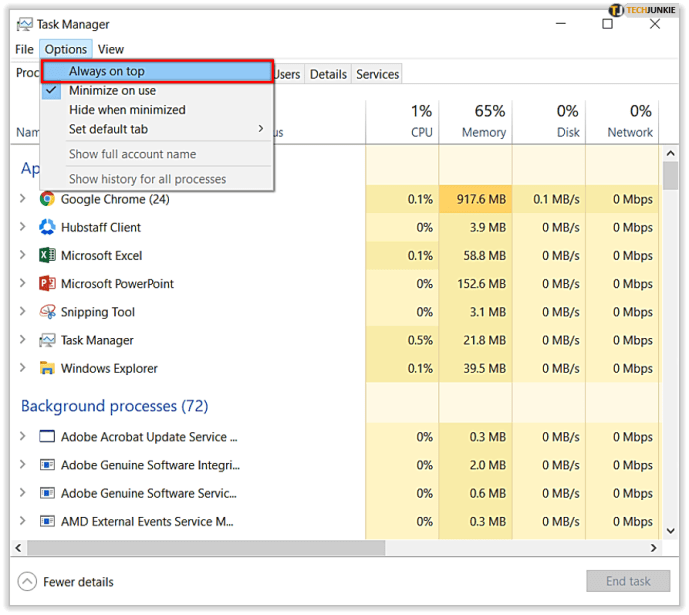
这会将任务管理器设置为加载在您当时可能打开的任何程序之上。
使用 taskkill 强制关闭程序
Taskkill 是一个 Windows 命令行操作,它强制操作系统关闭进程。您可以将其用作使用时间的说明,也可以将其设置为桌面快捷方式。
- 以管理员身份打开 CMD 窗口。
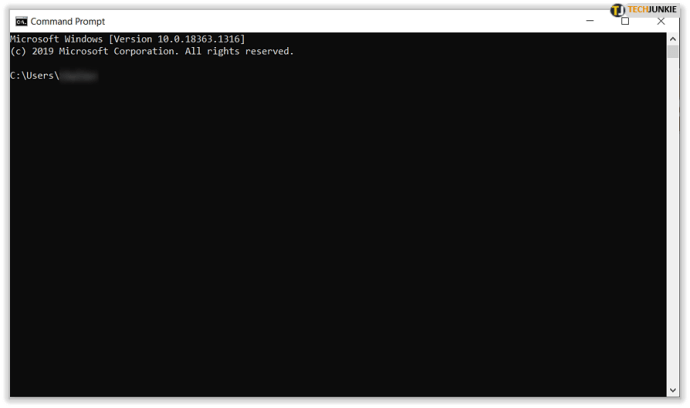
- 输入“任务列表”并按 Enter。找到锁定的程序并记下其 PID。
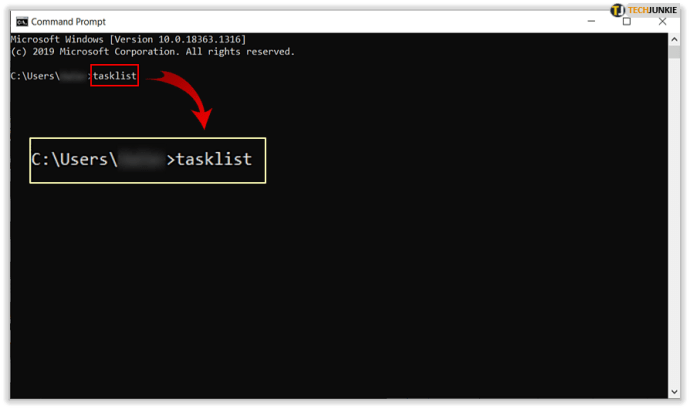
- 输入“taskkill /PID 1234 /f”并按回车键。在您看到 1234 的地方,键入无响应程序的 PID。
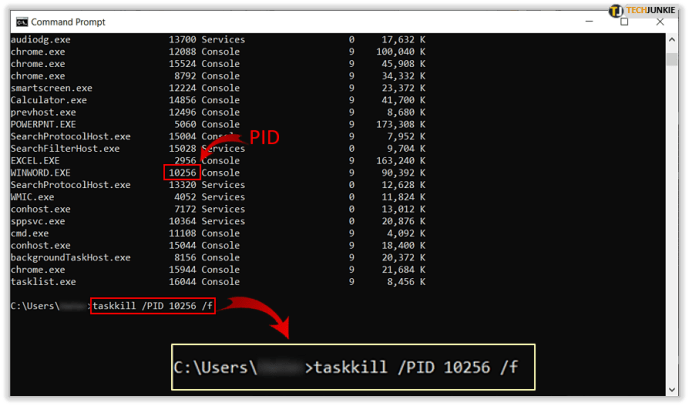
您应该会看到一条消息,内容为“成功:PID 为 1234 的进程已终止。”

将 taskkill 设置为快捷方式
如果您遇到许多无响应的程序,可能值得将此命令设置为桌面快捷方式。这样,您只需双击一个图标,Windows 就会强制关闭该程序。
- 右键单击桌面的空白部分。

- 选择新建、快捷方式并在该位置键入“taskkill.exe /f /fi “status eq not Responding””,然后单击“下一步”。
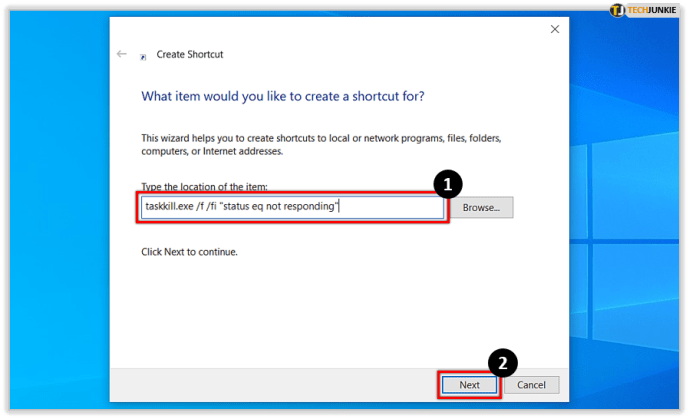
- 为其命名并单击“完成”。
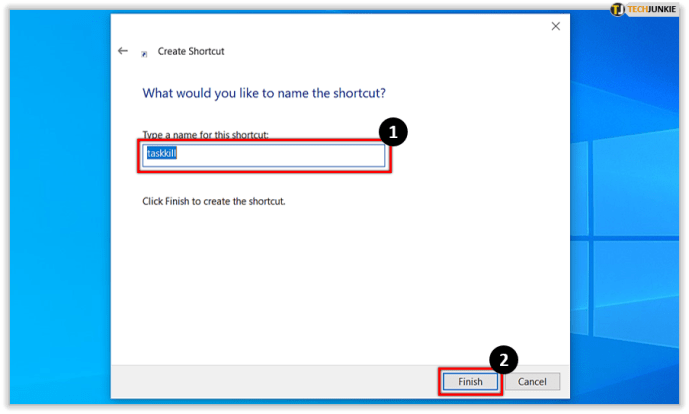
现在,如果程序死机,只需双击该图标,脚本就会自动关闭任何没有响应的程序。您还可以为其分配一个快捷键组合以加快执行速度。

- 右键单击您的新 taskkill 快捷方式并选择属性。
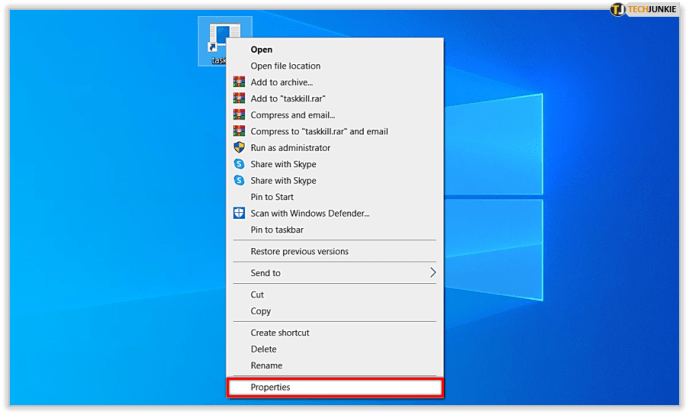
- 在快捷键框中添加一个键。 Windows 将自动添加 Ctrl + Alt 来创建组合。
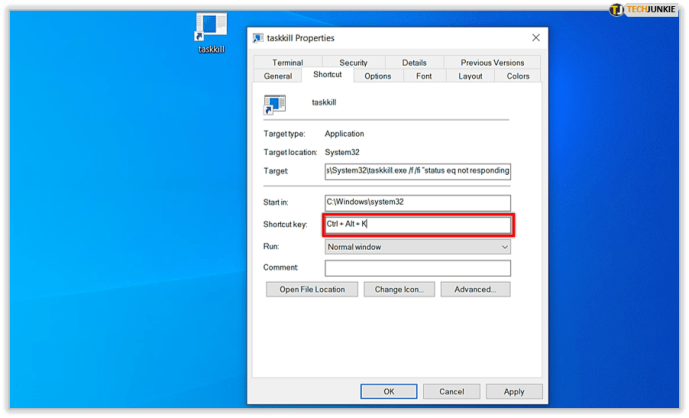
- 如果您不想看到 CMD 窗口在运行时闪烁,请将 Run 设置为 Minimized。
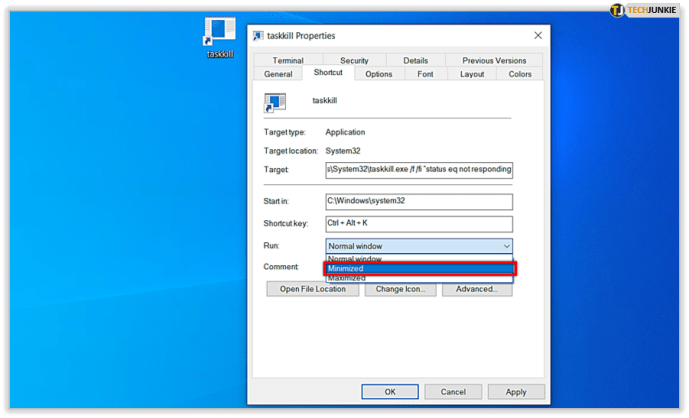
使用另一个程序强制关闭程序
有两个值得注意的 Windows 程序对无响应的程序很有用,ProcessXP 和 SuperF4。
ProcessXP 是一个免费程序,您可以使用它来代替任务管理器。它提供了更多的细节和对资源和程序的控制,并且非常轻量级。它实际上是一个 Microsoft 产品,为什么他们不将其某些功能集成到任务管理器中,我不知道。
SuperF4 是一个需要安装和运行的程序,但它可以更深入地控制在 Windows 10 中强制关闭程序。它提供了快捷键 Ctrl + Alt + F4,并在 Windows 中更深层次地工作。这使它可以在 Alt + F4 或 Ctrl + Alt + Delete 无济于事的更多情况下工作。
该计划是免费的,但确实接受那些愿意捐赠的人的捐赠。
我的光标卡住了,我该怎么办?
有时,当程序冻结时,它可能会带有其他功能,其中之一就是您的光标。在大多数情况下,只要您还有一个可以工作的键盘,就可以轻松访问您的任务管理器和其他系统来关闭程序。 u003cbru003eu003cbru003e 如上所述,Alt-F4 将是您最好的选择。但是,如果您的光标没有响应,这里有一些键盘快捷键可以帮助您:u003cbru003eu003cbru003e访问任务管理器 - Win+X 将拉出一个子菜单,您可以在其中使用计算机上的箭头键访问任务管理器.突出显示该选项后,单击“Enter”。您也可以使用 Ctrl+Alt+Delete 然后 Alt+T 来访问设备管理器。u003cbru003eu003cimg class=u0022wp-image-201631u0022 style=u0022width: 550px;u0022 src=u0022//www.techjunkie.com /2020/11/274.19a.pngu0022 alt=u0022u0022u003eu003cbru003eu003cbru003eEnter taskkill – 使用 Win+R 快捷键在 cmd 中输入并单击键盘上的“Enter”。现在您可以访问命令提示符,您可以按照上面的说明进行 taskkill.u003cbru003eu003cimg class=u0022wp-image-201630u0022 style=u0022width: 550px;u0022 src=u0022//www.techjunkie.com/wps 2020/11/274.20.pngu0022 alt=u0022u0022u003e